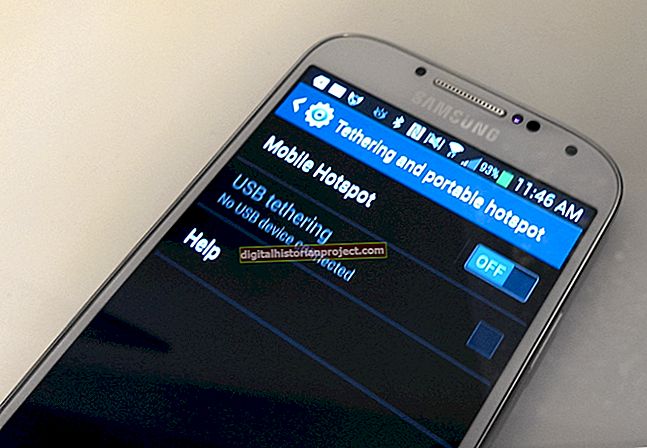El calendari de Microsoft Outlook no només us ajuda a fer un seguiment de dates, cites i esdeveniments importants, sinó que la seva funció d’ús compartit facilita moltes tasques del lloc de treball. Si la funció de compartició a l'Outlook Calendar no sembla funcionar correctament, hi ha diverses coses que podeu fer per identificar el problema i recuperar les coses.
Per què utilitzar la compartició de calendaris?
La compartició de calendaris ajuda els llocs de treball a funcionar de manera més eficient. Els companys, supervisors i subordinats tenen accés als calendaris d'altres persones i poden programar cites, reunions i esdeveniments de manera més eficaç. A les oficines i llocs de treball on els membres del personal viatgen amb freqüència, els horaris flexibles o els desplaçaments a distància es fan especialment importants perquè tothom entengui quan els seus col·legues estan disponibles per a qüestions relacionades amb la feina.
Com funciona la compartició de calendaris?
Els treballadors individuals tenen control sobre els seus propis calendaris. Si un treballador decideix compartir el seu calendari amb altres persones, aquest treballador ha d’atorgar específicament el permís amb la persona que vol compartir o amb una llista de distribució de contactes.
Compartir és un procés senzill: aneu a la carpeta del calendari, seleccioneu "Comparteix calendari" i, a continuació, seleccioneu el calendari que vulgueu compartir. A l'enllaç Propietats del calendari, feu clic a "Afegeix" i se us mostrarà una llista dels vostres contactes i llistes de distribució de contactes. Podeu seleccionar els contactes i llistes necessaris i també indicar quin nivell de permisos voleu que tinguin.
Per exemple, és possible que vulgueu que els vostres contactes només puguin comprovar que esteu ocupat o que estigueu disposat a mostrar-los què faràs i quan.
També teniu l'opció de donar privilegis d'edició al vostre calendari. Això pot ser particularment útil si teniu un assistent que us gestiona el vostre horari. Com a alternativa, aquesta funció la poden utilitzar els supervisors i gestors per assignar tasques i horaris als treballadors.
Advertiment
Tingueu en compte la configuració de privadesa, sobretot quan afegiu elements nous al calendari. Tingueu en compte si voleu que tothom del vostre equip o de la vostra empresa sàpiga amb qui us trobeu durant el dia. Una altra preocupació és mantenir les qüestions privades. Tot i que podeu optar per afegir coses com cites mèdiques i vacances al calendari per tal de programar obligacions laborals al llarg de la vostra vida personal i fer saber a determinats membres de l’equip on us trobareu, també hi pot haver un risc en compartir massa informació amb altres. Teniu l'opció de "bloquejar la privadesa" de detalls d'esdeveniments o fins i tot crear diferents calendaris si la confidencialitat és preocupant.
L'ús compartit de calendaris d'Outlook no funciona
Malauradament, l’ús compartit de l’Outlook Calendar no sempre funciona de la manera que vulgueu. Segons el servei d'assistència de Microsoft Office, pot haver-hi diversos motius pels quals no pugueu compartir el calendari de l'Outlook:
- Esteu intentant compartir-ho amb una adreça de correu electrònic que no sigui la vostra organització empresarial.
- Esteu intentant donar permís a una adreça electrònica no vàlida.
- Esteu intentant donar permís a un grup Office365.
- Si observeu que l'opció per compartir el vostre calendari no està disponible (es ressaltarà en gris), el departament de TI de la vostra organització ha bloquejat els permisos per compartir calendari. Pot ser un accident o pot ser que el departament de TI hagi decidit evitar l’ús compartit de calendaris com a mesura de seguretat.
Optimització de l’ús compartit del calendari de l’Outlook
Hi ha diverses maneres d’optimitzar l’ús compartit de calendaris a tota la vostra organització.
Creeu calendaris diferents: si us preocupen els problemes de privadesa, però no us sentiu còmode establint permisos diferents per a grups o persones diferents, penseu a crear calendaris diferents. Un podria ser per a persones amb qui treballeu estretament, mentre que un altre podria ser per a la resta de la vostra organització.
Crea calendaris de grup: permet veure diferents calendaris junts per facilitar la planificació.
Feu ús de les designacions de zona horària: quan creeu esdeveniments en un calendari compartit, no oblideu indicar la zona horària. Aquesta és una característica especialment útil si la vostra empresa té treballadors remots que viuen i treballen fora de la vostra zona horària.